CAD能以多种方式创建直线、圆、椭圆、多边形,条样曲线等基本图形对象。对于初学CAD软件的人来说,画直线是最基础的,但是CAD中怎么快速画直线呢?这就来告诉大家技巧。
方法/步骤
第1步
新建AUTOCAD文件。
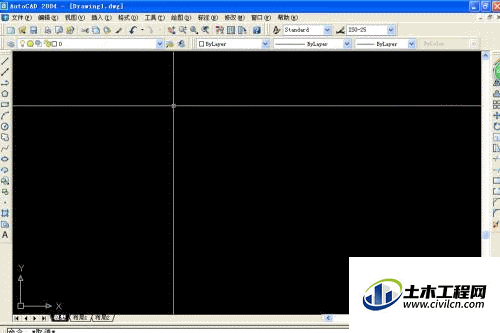
第2步
选择AUTOCAD软件工具栏中的画直线选项的图标。
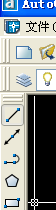
第3步
命令栏中显示”-line指定第一点“,如图:
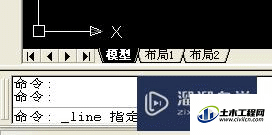
第4步
这时我们把鼠标光标在绘图界面上任意点取一点为直线第一点,并移动鼠标,看可以看到如图:
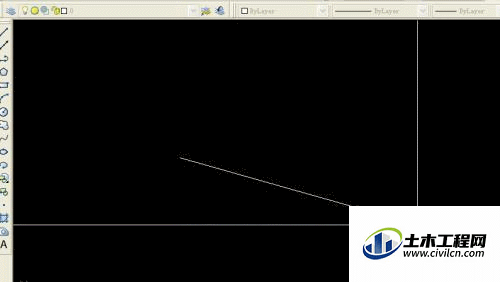
第5步
同时命令栏中显示”指定下一点或(放弃U):正交 关“,如图:

第6步
此时鼠标光标在绘图界面上任意点取一点为直线第二点,并移动鼠标,看可以看到如图:
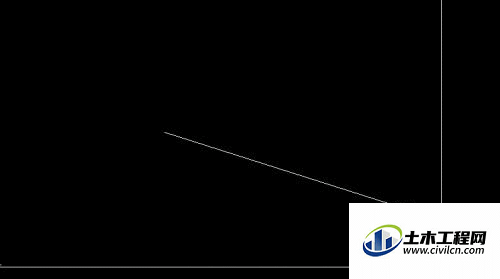
第7步
此时如果按一下空格键,如图一条直线就画成了。
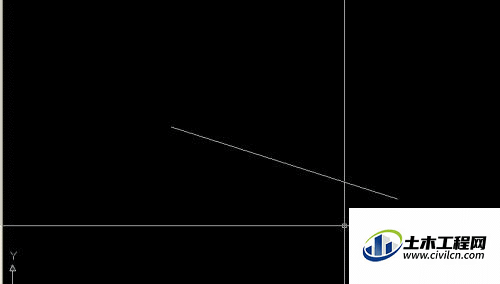
温馨提示:
以上就是关于“如何在CAD中画直线?”的方法,还不太熟悉的朋友多多练习,关注我们,帮你解决更多难题!
